文書番号: 000141980
Dell Venue 7 및 Venue 8 태블릿 시작
文書の内容
現象
목차:
이 문서에서는 Dell Venue 7 및 Venue 8 태블릿에서 시작하는 방법에 대한 정보를 제공합니다.
1: Dell Venue 7 및 Venue 8 태블릿 시작
Dell Venue 7 또는 Venue 8 태블릿을 켜려면 장치의 오른쪽 위에 있는 전원 단추를 눌렀다가 놓습니다. 이 태블릿은 상단의 웹캠 창과 함께 세로로 사용하도록 설계되었습니다. 전원 단추를 누른 후 몇 초 동안 "intel Inside" 로고가 나타나 기다립니다. 몇 초 후 Dell 로고가 나타나고 곧 Android 운영 체제 바탕 화면이 표시됩니다.
여기에서 스크린샷 영어로만 표시됩니다. 실제 태블릿에서는 선택한 언어로 표시됩니다.
- 시작 화면에서 시작되는 언어를 선택하라는 메시지를 받게 됩니다.
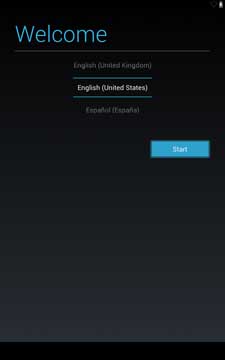
- Venue 7을 사용하는 경우 이 때 microSIM 카드를 삽입하라는 메시지가 표시됩니다. microSIM 카드 및 microSD 카드는 태블릿의 오른쪽에 있는 카드 슬롯 덮개를 열어 삽입할 수 있습니다. Venue 8을 사용하는 경우, 3단계로 건너뜁니다.

- 화면에 나타난 목록에서 사용하려는 무선 네트워크를 선택합니다. 네트워크가 보안되어 있는 경우, 가상 키보드를 사용하여 네트워크 비밀번호를 입력해야 합니다.

사용할 수 있는 무선 네트워크가 없는 경우, 사용자 이름을 입력하라는 메시지가 나타나지만 앱을 다운로드하고 설치할 수 없습니다.
- 이제 Google 계정에 로그인하라는 메시지가 표시되거나 Google 계정이 없는 경우 계정을 설정하라는 메시지가 표시됩니다. Google 계정으로 Gmail, Play Store, Play Music, Play Books, Google+ 등 다양한 기능을 사용할 수 있습니다. Google 계정에 대한 중요한 사항은 다음과 같습니다.
- Google 계정의 사용자 이름은 Gmail 주소와 같습니다.
- Play Store, Play Music, Play Books, Google+ 및 기타 기능에 액세스하려면 Google 계정이 필요합니다.
- 이미 Google 계정이 있는 경우 초기 설정 중에 태블릿을 설정하려면 해당 계정을 사용해야 합니다.
- 를 Google 계정이 없는 경우 초기 설정 중에 전자 메일 계정을 설정할 수 있습니다, 또는 클릭을 이미 사용하는 경우 ' 건너뜁니다' 설치 도중, 다음 장치 설정에 방문하 계정을 설정하려면, 또는 모든 Google 응용 프로그램 아이콘을 클릭합니다.
- 여러 Gmail 계정을 가지고 있는 경우 언제든지 Gmail 앱에서 계정을 전환하여 이용하실 수 있습니다.
- " 메일 아이콘을 사용하여"( Gmail와 반대로) 장치에서 다른 전자 메일 계정을 설정할 수 있습니다. 계정 설정을 알고 있어야 하며 메일 서버에 관해서는 IT 관리자와 협력할 필요가 있습니다.
Google 계정으로 사용할 수 있는 기능에 대한자세한 내용은 여기에 확인.
- 이제 태블릿을 사용할 준비가 되었습니다.
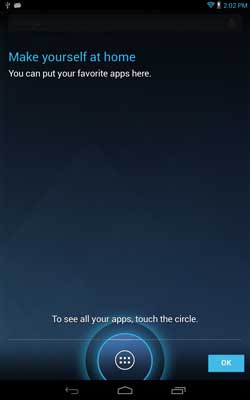
文書のプロパティ
最後に公開された日付
10 4月 2021
バージョン
3
文書の種類
Solution